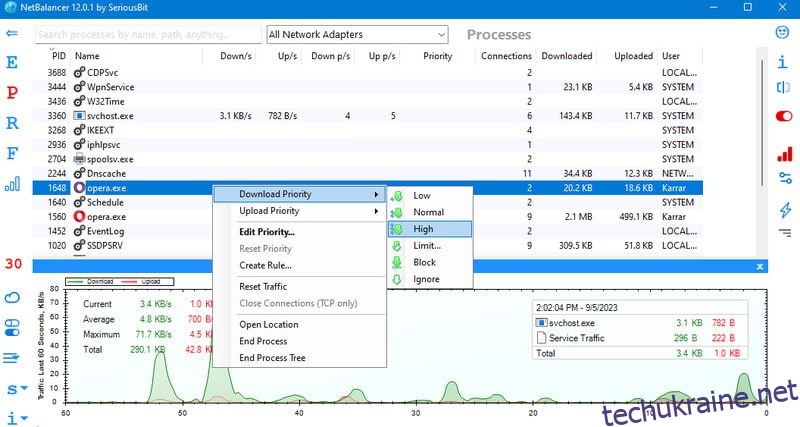Незалежно від того, чи є ви адміністратором мережі, віддаленим працівником або просто гравцем, який хоче змагатися, вам потрібно оптимізувати своє мережеве з’єднання, щоб забезпечити стабільність і оптимальну швидкість.
Параметри мережі Windows за умовчанням не завжди оптимізовані. Можливо, ви отримуєте швидкість мережі, за яку платите, але у вас може бути більша затримка. Не кажучи вже про випадкові проблеми, такі як вищий пінг, падіння швидкості Інтернету та відключення.
За допомогою деяких програм ви можете оптимізувати підключення до мережі, щоб зробити його швидшим, і отримати допомогу для вирішення поширених проблем, які впливають на роботу в Інтернеті.
Нижче я перелічую деякі з найкращих мережевих програм, які можуть вирішити типові проблеми з мережею та забезпечити оптимальне підключення до Інтернету.
NetBalancer
Хоча NetBalancer може виконувати купу завдань, наприклад моніторинг трафіку, я перелічую його тут, щоб контролювати пріоритет мережевого трафіку. Інструмент дозволяє створювати правила для програм і процесів, щоб контролювати, яку пропускну здатність вони використовують.
Наприклад, під час гри ви можете надати грі високий пріоритет, а іншим програмам – низький, щоб переконатися, що вони не викликають затримку в грі.
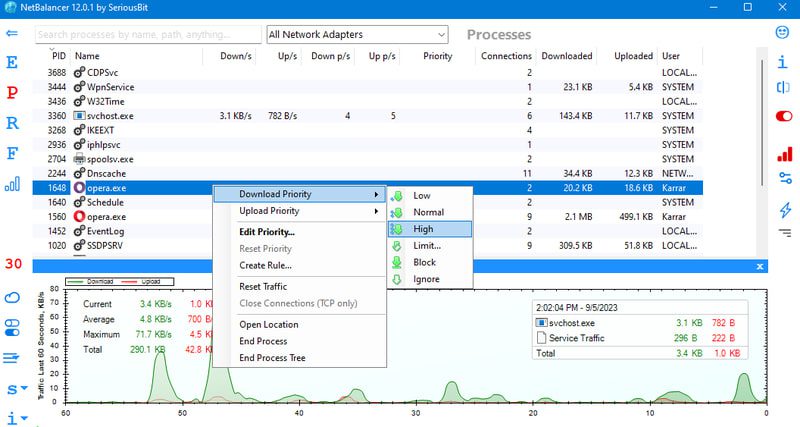
Ви також можете встановити обмеження на швидкість завантаження/завантаження програм у КБ і навіть встановити максимальний ліміт на кількість даних, які можна завантажити/завантажити, перш ніж буде заблоковано. Існує також чудовий розділ правил, де ви можете налаштувати тригери для застосування обмежень і пріоритетів, наприклад тригери на основі завантажених даних або часу доби.
Загалом, це чудовий інструмент для перегляду мережевого трафіку та оптимізації пропускної здатності для найбільш важливого. Ви можете спробувати програму за допомогою 30-денної безкоштовної пробної версії (без реєстрації). Після цього вам доведеться придбати програму за $49,95 і розблокувати всі функції.
Тест DNS
Використання правильного DNS-сервера на основі вашого розташування та з’єднання може значно покращити ваш загальний досвід онлайн. Оптимальний DNS-сервер забезпечує швидший час завантаження веб-сайту та меншу затримку підключення, що чудово підходить для онлайн-ігор. Тест DNS це безкоштовний інструмент, який допоможе вам знайти найкращий сервер DNS для вашого з’єднання.
Просто відкрийте програму та натисніть кнопку «Запустити порівняльний тест», щоб дозволити їй збирати відповіді. Він покаже кешовані, некешовані та доткомовні відповіді для всіх DNS-серверів і відсортує їх за найшвидшим угорі.
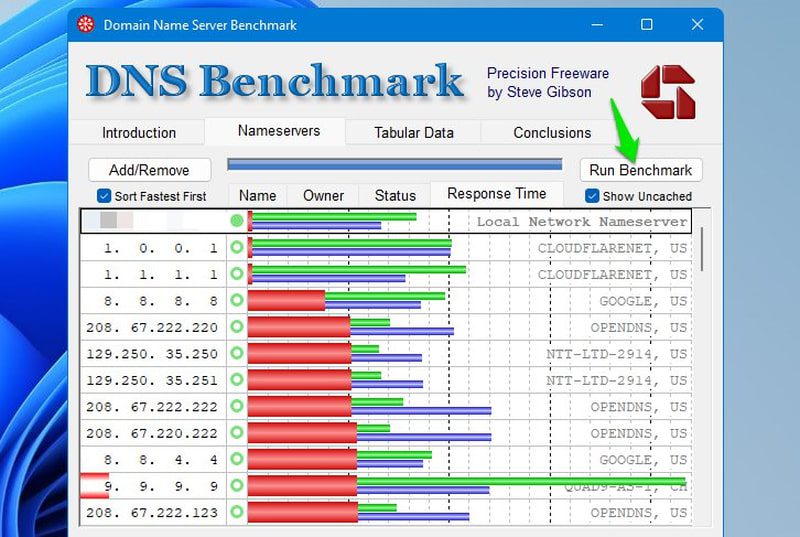
Якщо ваш поточний DNS-сервер не вгорі, ви можете змінити його вручну, перейшовши в меню «Налаштування» > «Мережа та Інтернет» > «Wi-Fi/Ethernet». Тут вручну додайте найкращий DNS-сервер.
SG TCP Optimizer
SG TCP Optimizer допомагає як оптимізувати, так і редагувати параметри TCP/IP у Windows. При оптимальному налаштуванні він зменшить затримку підключення та зменшить втрату пакетів. Ви можете вручну редагувати всі значення та навіть дізнатися, що робить кожен параметр, навівши на них курсор миші.
Не хвилюйтеся, якщо ви не знаєте, як їх налаштувати вручну; не кожен є адміністратором мережі. Він має опцію Optimal, яка автоматично застосовує найкращі налаштування на основі вашого з’єднання. Все, що вам потрібно зробити, це вибрати швидкість Інтернету за допомогою повзунка вище та вибрати Оптимальна. Зробіть це як у загальних, так і в розширених налаштуваннях, щоб застосувати всі зміни.
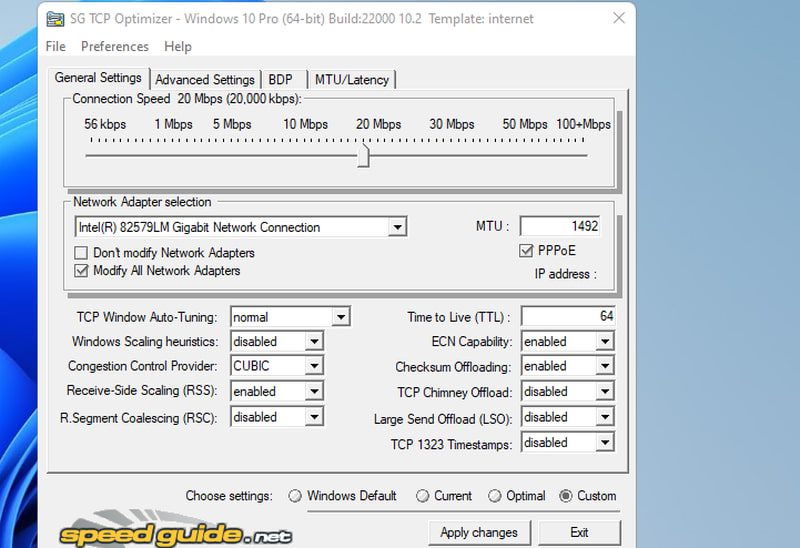
Особисто я помітив більш низький і стабільний пінг в онлайн іграх після застосування оптимальних налаштувань. За 2-3 години гри після змін пінг залишився стабільним, без стрибків.
ExpressVPN
VPN може захистити вашу мережу та оптимізувати її, щоб зменшити затримку, і ExpressVPN є однією з найкращих VPN. Незважаючи на те, що всі VPN трохи зменшують швидкість мережі, переваги легко переважують це.
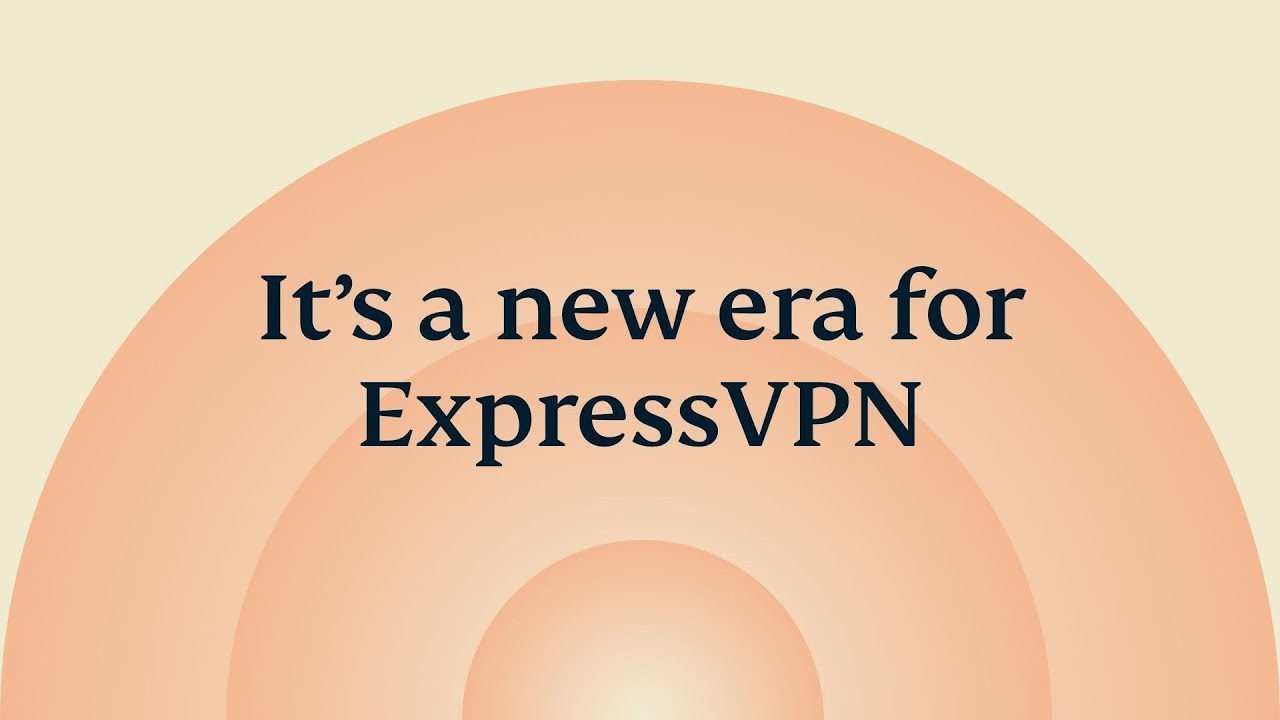
ExpressVPN захистить вашу мережу від будь-яких обмежень постачальника послуг Інтернету, таких як обмеження мережі. Крім того, він може зменшити затримку, обробляючи трафік через власні оптимізовані сервери та мінімізуючи стрибки. Це може бути чудовим для ігор, оскільки одночасно зменшує пінг і стабілізує з’єднання.
Деякі функції, які роблять вибір на користь ExpressVPN, включають розділене тунелювання, приватний DNS, сервери лише з оперативною пам’яттю, вимикач, спеціальні ігрові параметри та вбудований менеджер загроз. Він поставляється з 30-денною гарантією повернення грошей, а річний план коштує 8,32 доларів США на місяць.
GlassWire
GlassWire це в основному інструмент моніторингу трафіку та безпеки для захисту вашого з’єднання. Однак його функції можна використовувати різними способами для оптимізації мережі. Нижче я перелічую кілька цікавих способів, які можуть допомогти оптимізувати ваше підключення до Інтернету на додаток до забезпечення безпеки мережі:
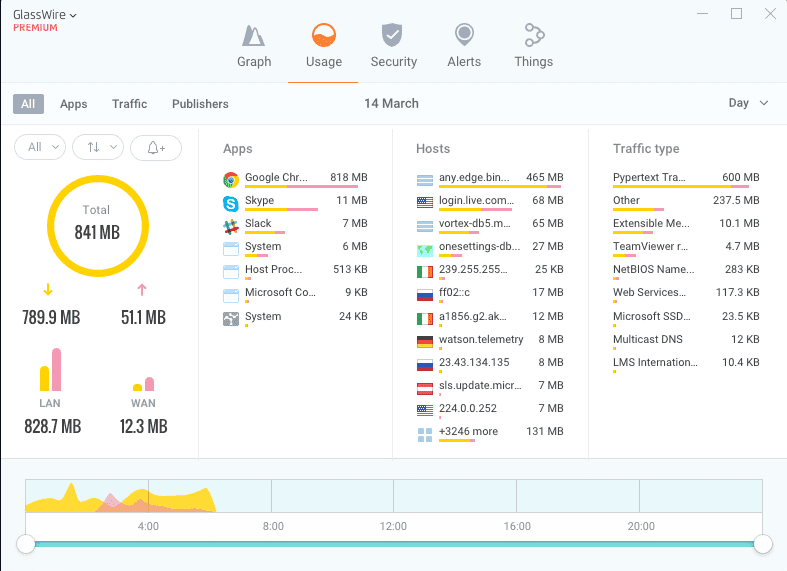
- Ви можете виявити обмеження пропускної здатності та закрити або обмежити програми/процеси, які споживають занадто багато пропускної спроможності.
- Якщо у вас обмежені дані, ви можете використовувати GlassWire, щоб відстежувати їх і налаштовувати сповіщення.
- Ви можете обмежити підозрілі з’єднання, що покращить безпеку та запобіжить непотрібному трафіку.
- Ви можете переглядати історію трафіку, приймати більш обґрунтовані рішення щодо того, що споживає занадто багато даних, і керувати годинами пік.
- Він автоматично попереджає та блокує зловмисні підключення, що зберігає пропускну здатність разом із безпекою.
Більшість функцій програми можна використовувати безкоштовно, але вам знадобиться платна версія для необмеженої історії та функцій, які можуть застосовуватися до старих даних.
Speedtest від Ookla
Під час оптимізації мережі одним із найпоширеніших завдань є перевірка поточної швидкості та затримки Інтернету. Speedtest від Ookla полегшує це, дозволяючи швидко виконувати тести швидкості та переглядати попередні тести.
Просто натисніть кнопку «Перейти», і програма запустить перевірку ping, завантаження та завантаження, щоб переконатися, що ви отримуєте очікувану швидкість Інтернету. У його налаштуваннях відображаються всі попередні перевірки швидкості разом із їхніми результатами та точним часом їх виконання.
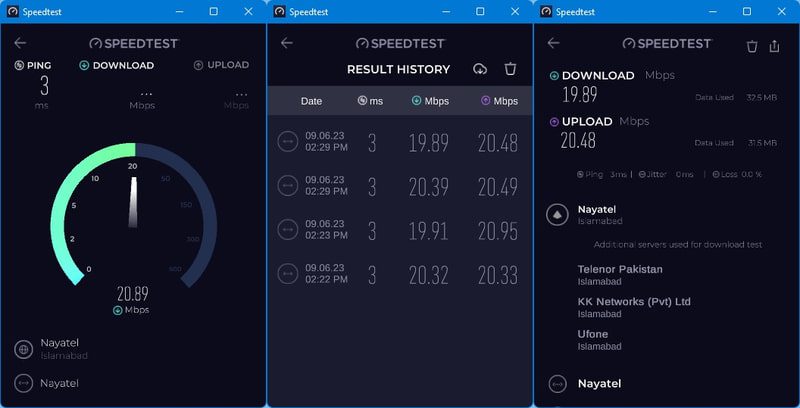
Ви також можете вручну вибрати сервери, щоб перевірити їх окремо, і клацнувши результат, ви побачите більше деталей. Додаток абсолютно безкоштовний і дуже не потребує системних ресурсів.
NetOptimizer
NetOptimizer має купу попередньо встановлених оптимізацій мережі, які можна застосувати, щоб зменшити та стабілізувати пінг і забезпечити найкращу швидкість завантаження. Ви можете автоматично застосувати всі виправлення або вручну налаштувати доступні параметри, якщо знаєте, що робите.
Деякі оптимізації, які він може зробити, включають зменшення тривалості TTL, збільшення роздільної здатності DNS, збільшення розміру пакета запиту введення/виведення, збільшення максимального розміру вікна TCP, зменшення пропускної здатності QoS тощо.
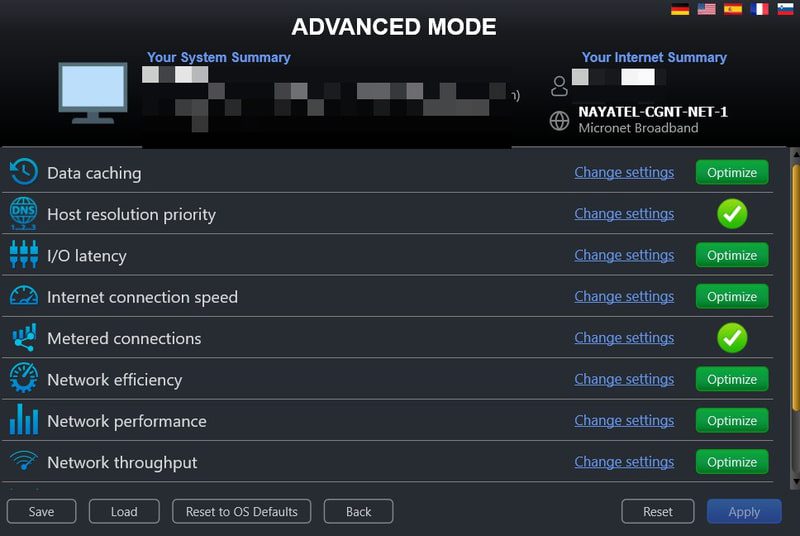
Однак ви можете застосувати лише дві оптимізації безкоштовно. Вам доведеться отримати платна версія щоб застосувати всі оптимізації. У платній версії передбачено як автоматичне, так і ручне налаштування.
Як варіант, ви також можете подарувати Інтернет-прискорювач Pointstone спроба; він також автоматично застосовує оптимізацію на основі типу підключення до мережі.
Повний ремонт інтернету
Якщо ви помічаєте проблеми з мережею, чи то після того, як з нею возилися, чи за допомогою програми, яка змінила пов’язані з мережею налаштування, тоді Повний ремонт інтернету може виправити більшість таких проблем автоматично.
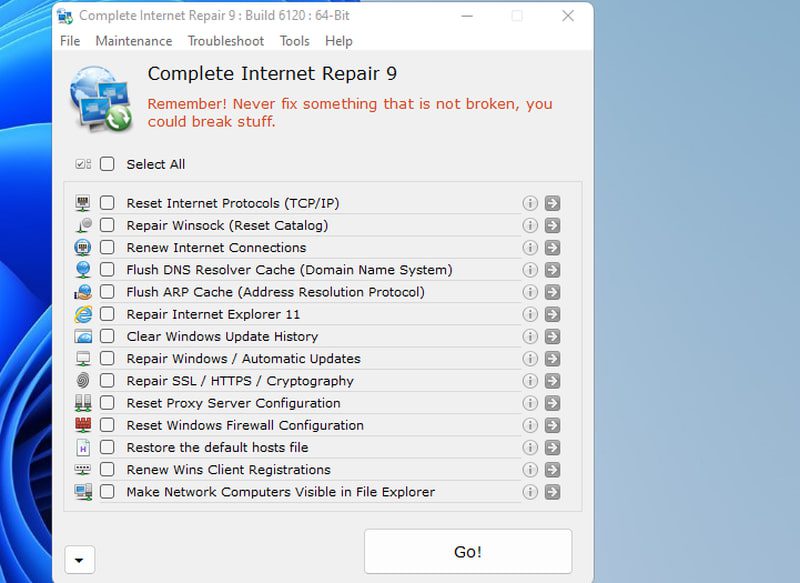
Ця програма може вирішити більшість проблем, пов’язаних з Інтернетом, просто знайшовши проблему та натиснувши кнопку зі стрілкою поруч із нею. Більшість виправлень виконується шляхом скидання параметрів або видалення даних.
Деякі з виправлень, які він може виконати, включають очищення DNS, скидання інтернет-протоколів, скидання каталогу Winsock, скидання підключення до Інтернету, відновлення SSL/HTTPS, скидання налаштувань проксі-сервера, скидання брандмауера, відновлення файлів хосту за замовчуванням та деякі інші.
Додаток є безкоштовним, але я не рекомендую вам застосовувати всі запропоновані в ньому ремонти в надії вирішити вашу проблему. Ці виправлення можуть негативно вплинути на вашу мережу, оскільки вони також можуть скинути po
Останні думки 🌐💭
Крім цих програм, я також рекомендую вам спробувати вбудований засіб усунення несправностей Windows, навіть якщо він досить простий. Він може автоматично виявляти проблеми та застосовувати виправлення, включаючи зміни налаштувань мережі. Просто перейдіть у «Налаштування» > «Система» > «Усунення неполадок», щоб отримати до нього доступ.
Також переконайтеся, що ваші мережеві драйвери оновлені для отримання найкращих результатів; для цього можна використовувати програму оновлення драйверів.